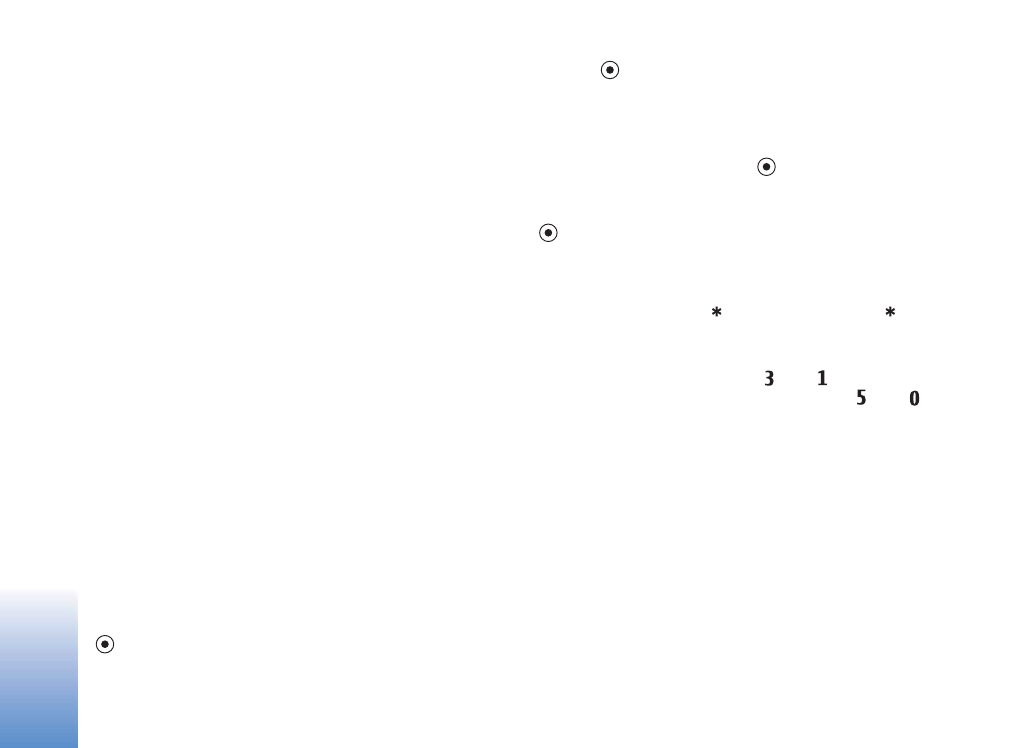
Video's opnemen
Als de camera in de
Afbeeldingsmodus
staat, selecteert u
de videomodus door
Opties
>
Videomodus
te kiezen.
Als u de tweede camera wilt selecteren, bijvoorbeeld als u
zelf ook in beeld wilt komen in de video, kiest u
Opties
>
Tweede camera
.
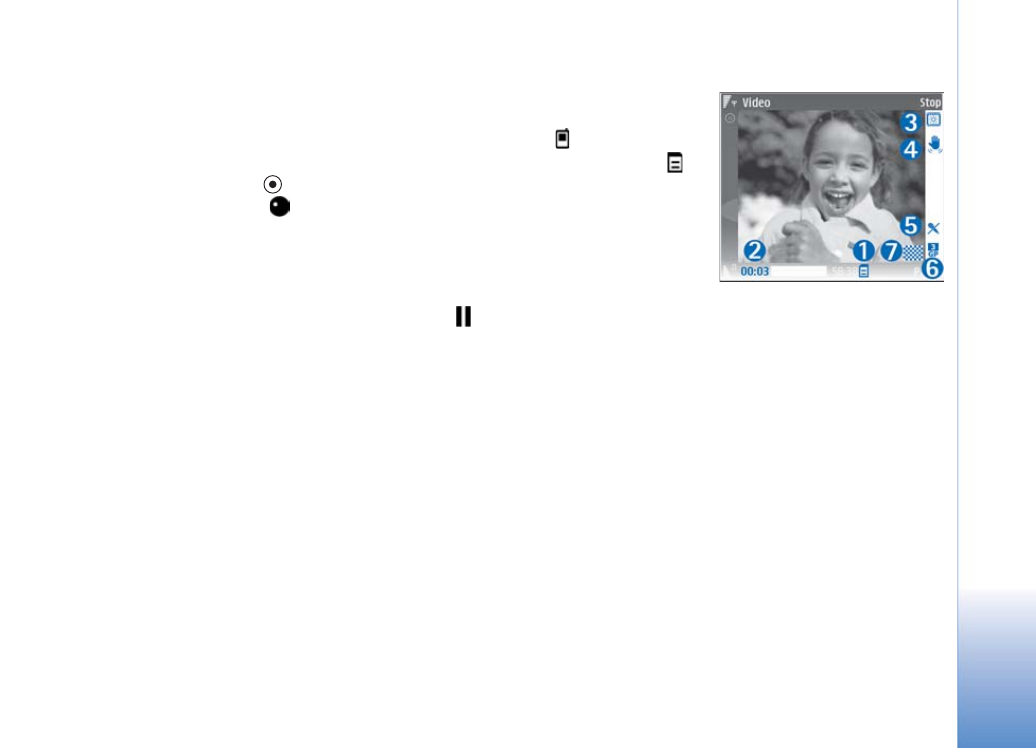
Camera
31
Als u kopieën van overgebrachte bestanden wilt
verwijderen en geheugen wilt vrijmaken voor nieuwe
videoclips, kiest u
Opties
>
Ga naar beschikb. geh.
(alleen
mogelijk voor de hoofdcamera).
1
Druk in de hoofdcamera op de opnametoets of druk in
de tweede camera op
om een opname te starten.
Het opnamepictogram
wordt weergegeven. De
LED-indicator begint te branden en u hoort een geluid
ten teken dat de opname is gestart. Dit heeft geen
effect op de belichting van de video.
2
U kunt de opname op elk gewenst moment onderbreken
door op
Pauze
te drukken. Het pauzepictogram (
)
knippert op het display. De video-opname wordt
automatisch gestopt als u de opname onderbreekt en
gedurende één minuut niet op een toets drukt.
3
Selecteer
Doorgaan
om de opname te hervatten.
4
Selecteer
Stop
om de opname te stoppen. De videoclip
wordt automatisch opgeslagen in de map
Afb. en
video
van
Galerij
. Zie ‘Galerij’ op pag. 36.
Als u de instellingen voor belichting en kleur wilt wijzigen
voordat u een video-opname maakt, kiest u
Opties
>
Video-instellingen
. Zie ‘Beeldinstellingen: kleur en
belichting’ op pag. 27.
Als u een opnamemodus wilt selecteren, kiest u
Opties
>
Video-instellingen
>
Modus
. Zie ‘Opnamemodi’ op
pag. 28.
Symbolen voor de videorecorder:
• De symbolen voor het
apparaatgeheugen
(
) en de
geheugenkaart ( )
(1) geven aan waar de
video wordt
opgeslagen.
• Het symbool voor de
huidige videolengte
(2) geeft de
verstreken en resterende tijd aan.
• Het symbool voor de opnamemodus (3) geeft de
actieve opnamemodus aan.
• Het symbool voor de beeldstabilisator (4) geeft aan dat
de beeldstabilisator actief is, zodat de effecten van
kleine bewegingen op de scherpte van het beeld
worden beperkt (alleen voor de hoofdcamera).
• Het microfoonsymbool (5) geeft aan dat de microfoon
wordt gedempt.
• Het symbool voor de bestandsindeling (6) geeft de
indeling van de videoclip aan.
• Het symbool voor de videokwaliteit (7) geeft aan of de
kwaliteit van de video
Hoog
,
Normaal
of
Delen
is.
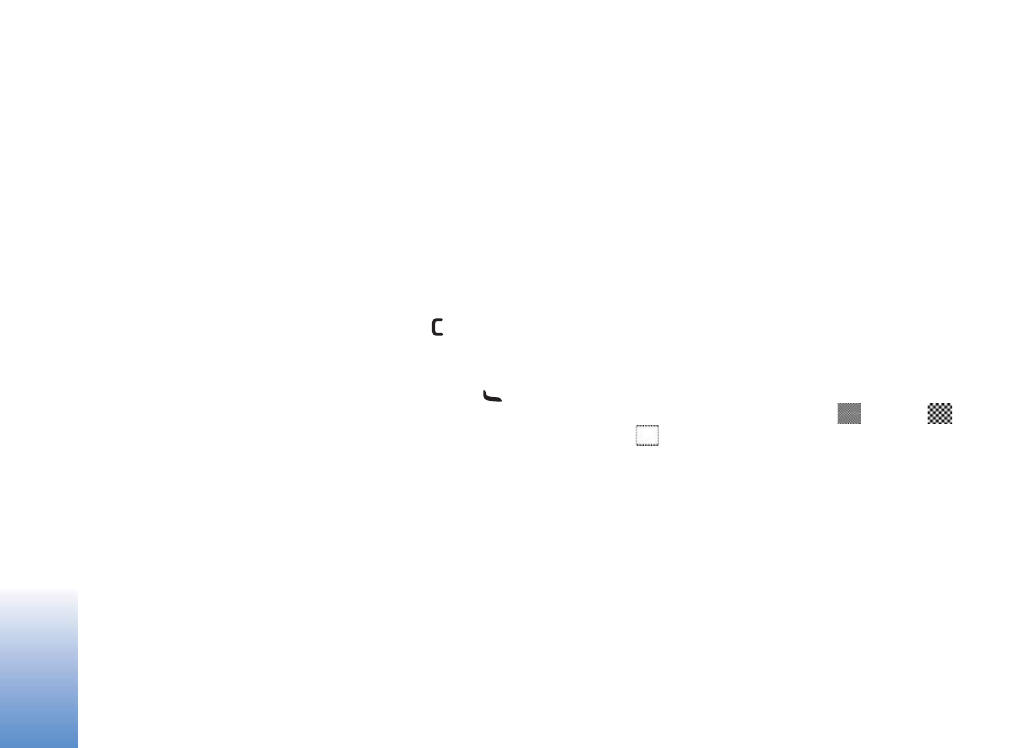
Camera
32
Sneltoetsen:
• Blader omhoog of omlaag om in of uit te zoomen. Het
zoomsymbool, dat aan de zijkant wordt weergegeven,
geeft het zoomniveau aan.
• Blader naar links als u